Chỉnh sửa ngày sinh trên facebook
Để thay đổi ngày sinh trên Facebook, bạn có 2 cách thực hiện rất đơn giản. Nếu muốn người khác biết đến sinh nhật mình vào đúng ngày, bạn nên thực hiện việc này ngay nhé.
Bạn đang xem: Chỉnh sửa ngày sinh trên facebook
Facebook có rất nhiều tính năng và một trong những tính năng cơ bản nhất của nó chính là phần “Giới thiệu”. Mỗi người dùng Facebook đều có phần Giới thiệu riêng gồm có các thông tin như tình trạng mối quan hệ, quê quán, nơi làm việc hay ngày sinh nhật.
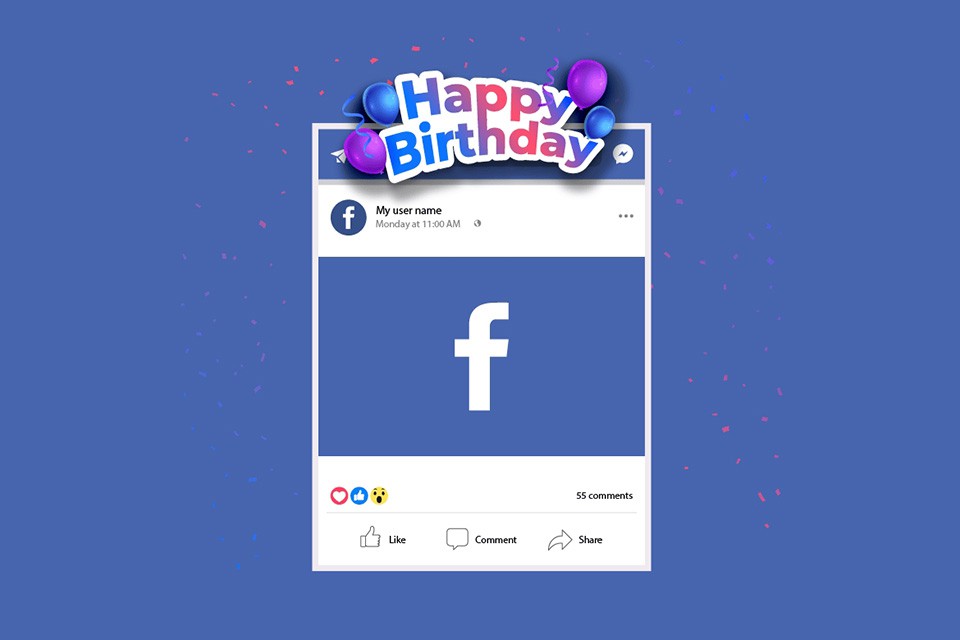
Mọi thông tin trên phần Giới thiệu của Facebook đều có thể chỉnh sửa được, kể cả ngày sinh nhật. Tuy nhiên, việc đổi ngày sinh của bạn sẽ có một số hạn chế mà những dữ liệu khác không có.
Để giúp các bạn tiết kiệm thời gian, FPT Shop sẽ hướng dẫn bạn cách đổi ngày sinh trên Facebook ở trong bài viết này. Bạn có thể thực hiện thủ thuật đó trên ứng dụng di động hoặc website.
Một số lưu ý khi đổi ngày sinh trên Facebook
Về cơ bản, bạn có thể đổi ngày sinh trên Facebook chỉ bằng một vài cú nhấp chuột hoặc thao tác chạm trên màn hình. Tuy nhiên, không phải lúc nào bạn cũng có thể thay đổi nó một cách tự do. Có ba hạn chế khi nói đến dữ liệu ngày sinh của bạn trên Facebook.
Bạn chỉ có thể thay đổi ngày sinh của mình hai tuần một lần. Bạn chỉ có thể thay đổi ngày sinh của mình tổng thể ba lần. Không có giới hạn thời gian cho việc này. Vì vậy, sau khi bạn đã thay đổi ngày sinh của tài khoản Facebook đủ ba lần, bạn sẽ không bao giờ có thể thay đổi lại ngày sinh của mình trừ khi bạn liên hệ với nhóm hỗ trợ khách hàng của Facebook. Và ngay cả khi bạn đã liên hệ với Facebook, bạn cũng có thể không nhận được sự hỗ trợ của họ về vấn đề đó. Nếu bạn thay đổi ngày sinh của mình thành một ngày khiến tuổi hiện tại của bạn nhỏ hơn 13, tài khoản của bạn có thể bị cấm truy cập Facebook.Cách đổi ngày sinh trên Facebook trên trình duyệt web
Nếu bạn đang sử dụng máy tính xách tay hoặc máy tính để bàn, bạn có thể đổi ngày sinh trên Facebook thông qua trình duyệt web. Các bước thực hiện như sau:

Bước 1. Truy cập trang web Facebook và đăng nhập vào tài khoản của bạn.
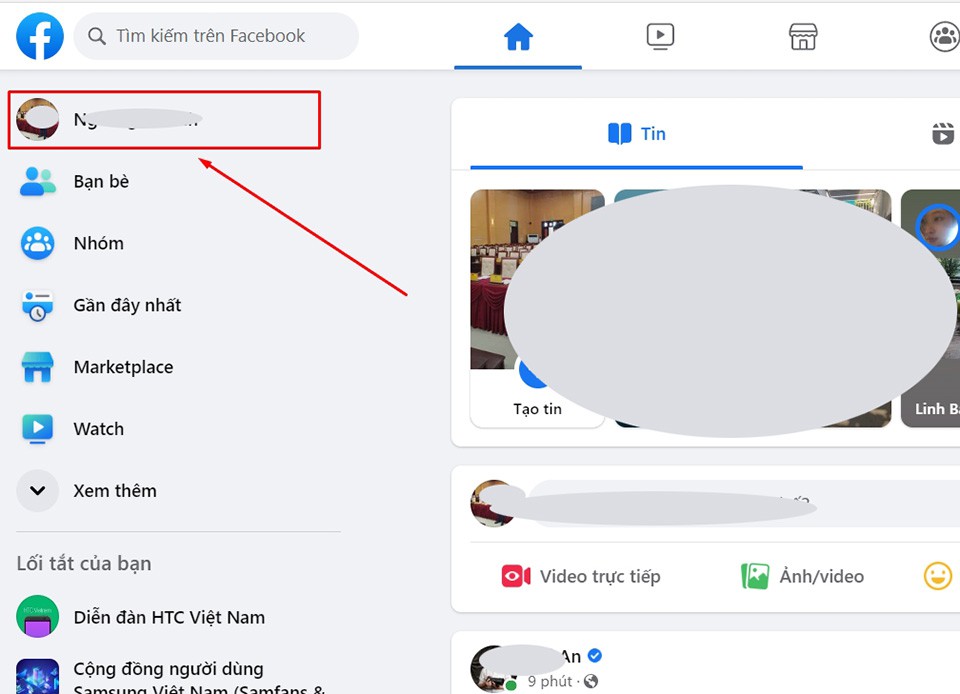
Bước 2. Truy cập trang hồ sơ của bạn.

Bước 3. Nhấp chuột trái vào phần Giới thiệu bên dưới ảnh hồ sơ của bạn.
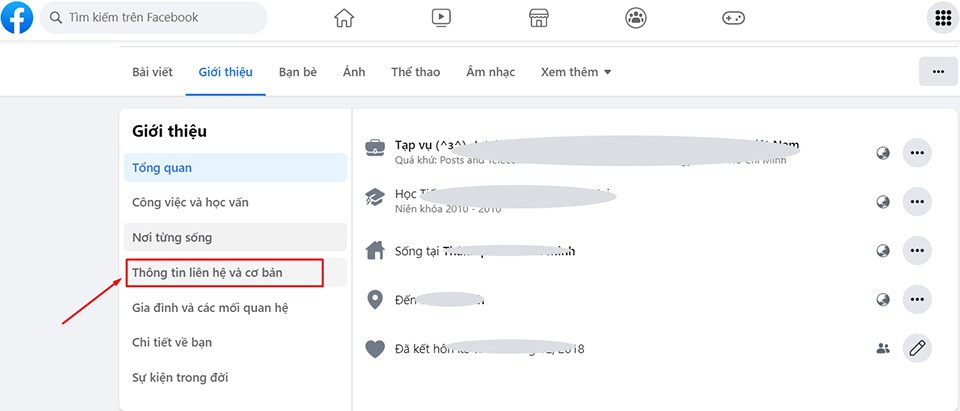
Bước 4. Trên trang Giới thiệu, bạn hãy nhấn vào Thông tin liên hệ và cơ bản ở thanh bên trái.
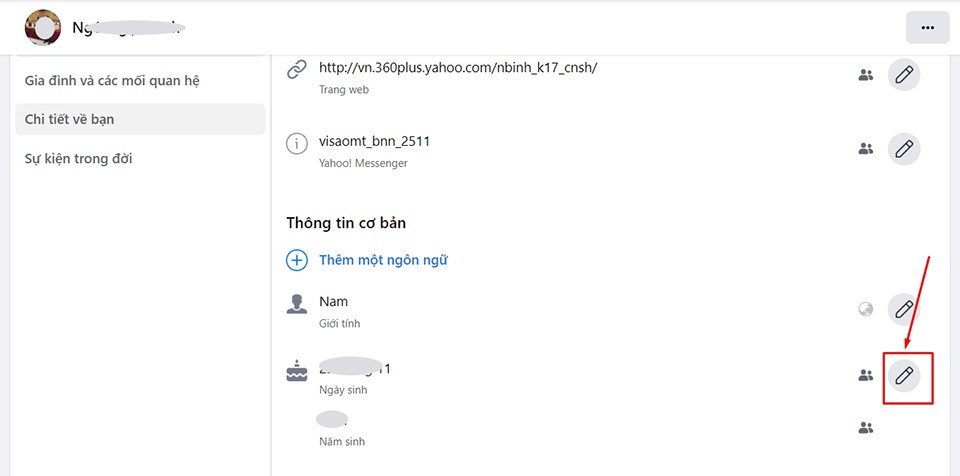
Bước 5. Xem thêm: Tổng Đài Bảo Hành Sharp Số Điện Thoại Liên Hệ Hỗ Trợ Tư Vấn Giải Đáp
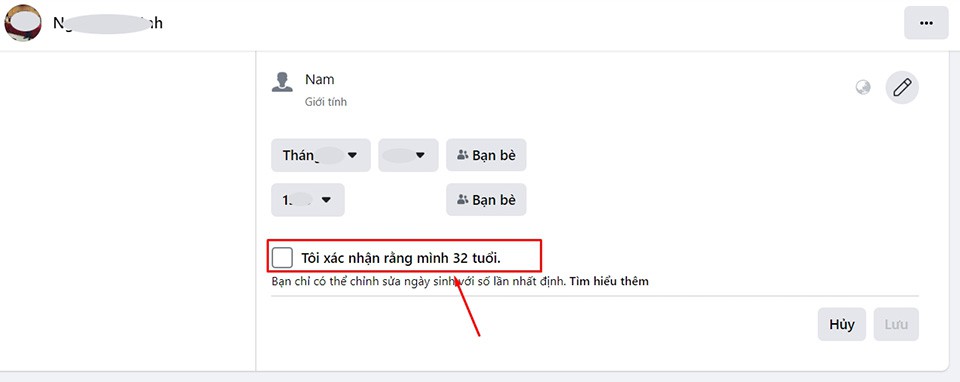
Bước 6. Sau khi thay đổi ngày sinh, Facebook sẽ yêu cầu bạn xác nhận rằng bạn đang muốn chuyển sang một ngày sinh mới. Đánh dấu tích vào hộp kiểm ở thông báo đó để xác nhận. Sau đó, bạn có thể nhấn tuỳ chọn Lưu để lưu lại thông tin vừa thay đổi.
Sinh nhật của bạn sẽ được Facebook cập nhật ngay lập tức. Thay đổi điều này sẽ không gửi bất kỳ loại thông báo nào cho bạn bè của bạn trên Facebook.
Cách đổi ngày sinh trên Facebook trên ứng dụng di động
Giống như trên máy tính, bạn cũng có thể thay đổi ngày sinh trên Facebook một cách dễ dàng thông qua ứng dụng di động. Các bước thực hiện như sau:

Bước 1. Mở ứng dụng Facebook và đăng nhập vào tài khoản của bạn.

Bước 2. Đi tới hồ sơ của bạn bằng cách nhấn vào hình cá nhân của bạn nằm bên cạnh tuỳ chọn Bạn đang nghĩ gì?
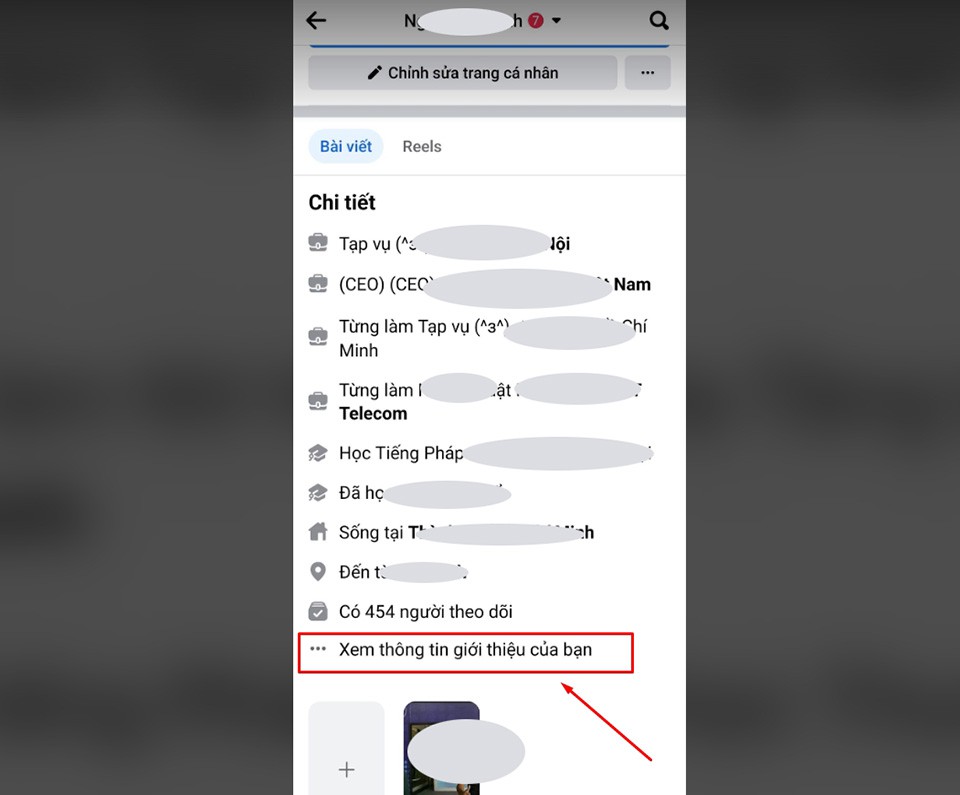
Bước 3. Trong phần Chi tiết (ứng dụng di động hiển thị phần Giới thiệu thành Chi tiết), bạn hãy vuốt xuống dưới và nhấn vào tuỳ chọn Xem thông tin giới thiệu của bạn.

Bước 4. Tại phần Thông tin cơ bản, bạn hãy nhấn vào nút Chỉnh sửa ở bên cạnh.
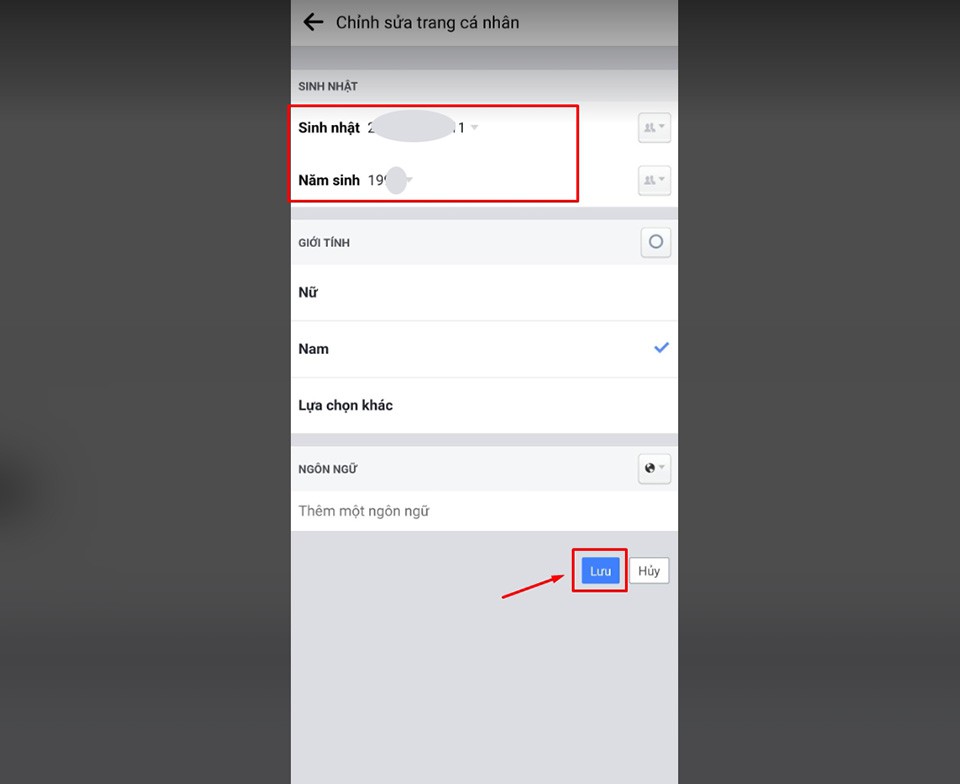
Bước 5. Tương tự như trên trình duyệt web, bạn hãy lựa chọn ngày tháng năm sinh cho tài khoản Facebook của mình. Sau đó, nhấn vào nút Lưu ở bên dưới để thay đổi được áp dụng ngay lập tức.
Khi thay đổi ngày sinh của mình trên Facebook, bạn cũng có thể chỉnh sửa thêm những ai có thể xem thông tin đó của bạn. Tuy nhiên, bạn cần lưu ý rằng bạn chỉ có thể thay đổi ngày sinh của mình hai tuần một lần và tổng cộng chỉ ba lần.
Hướng dẫn bạn cách xem lại video đã lưu trên Facebook đơn giản
Cách để tải Story của mình trên Facebook khi đã quá 24 tiếng không phải ai cũng biết











